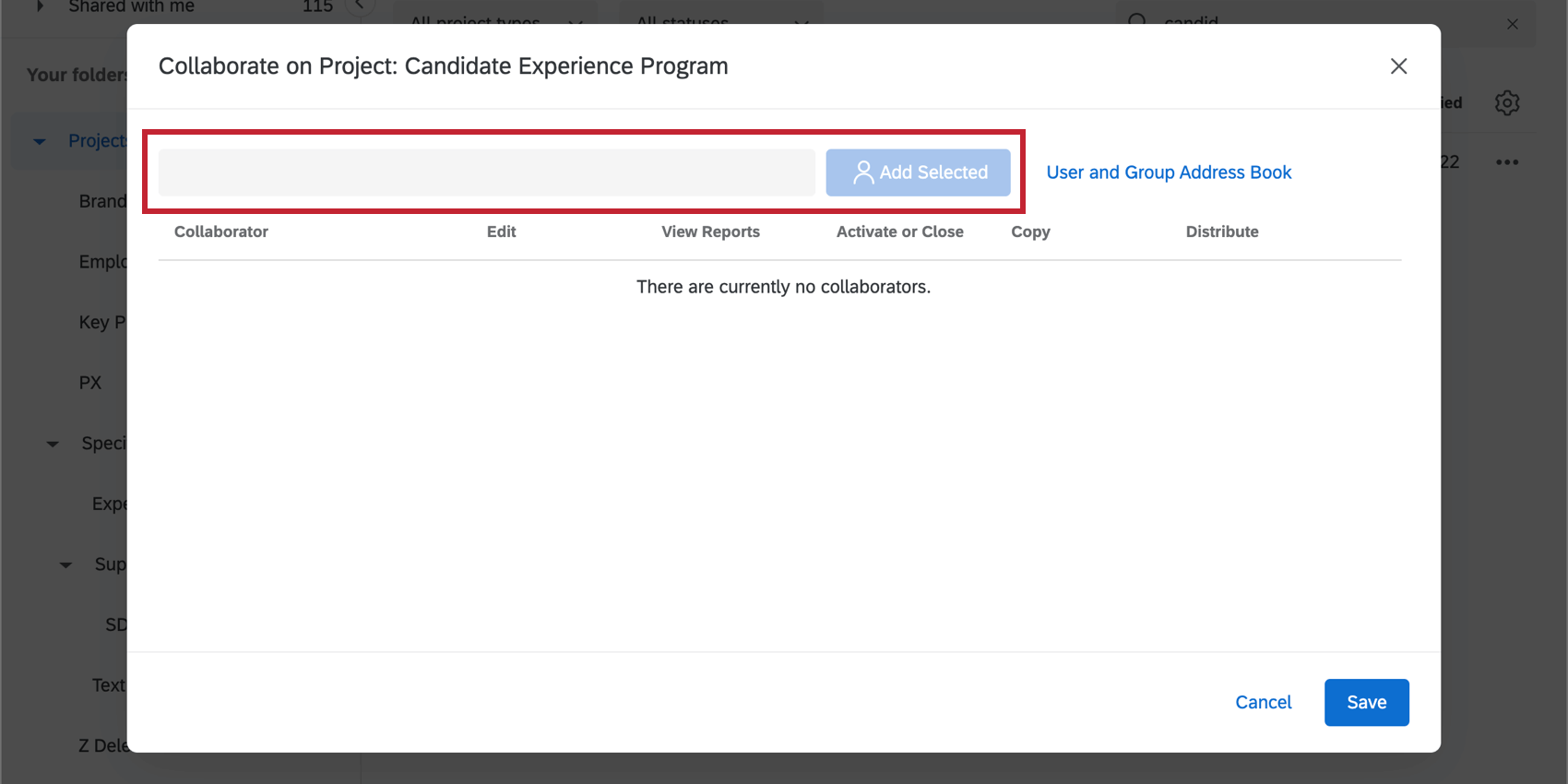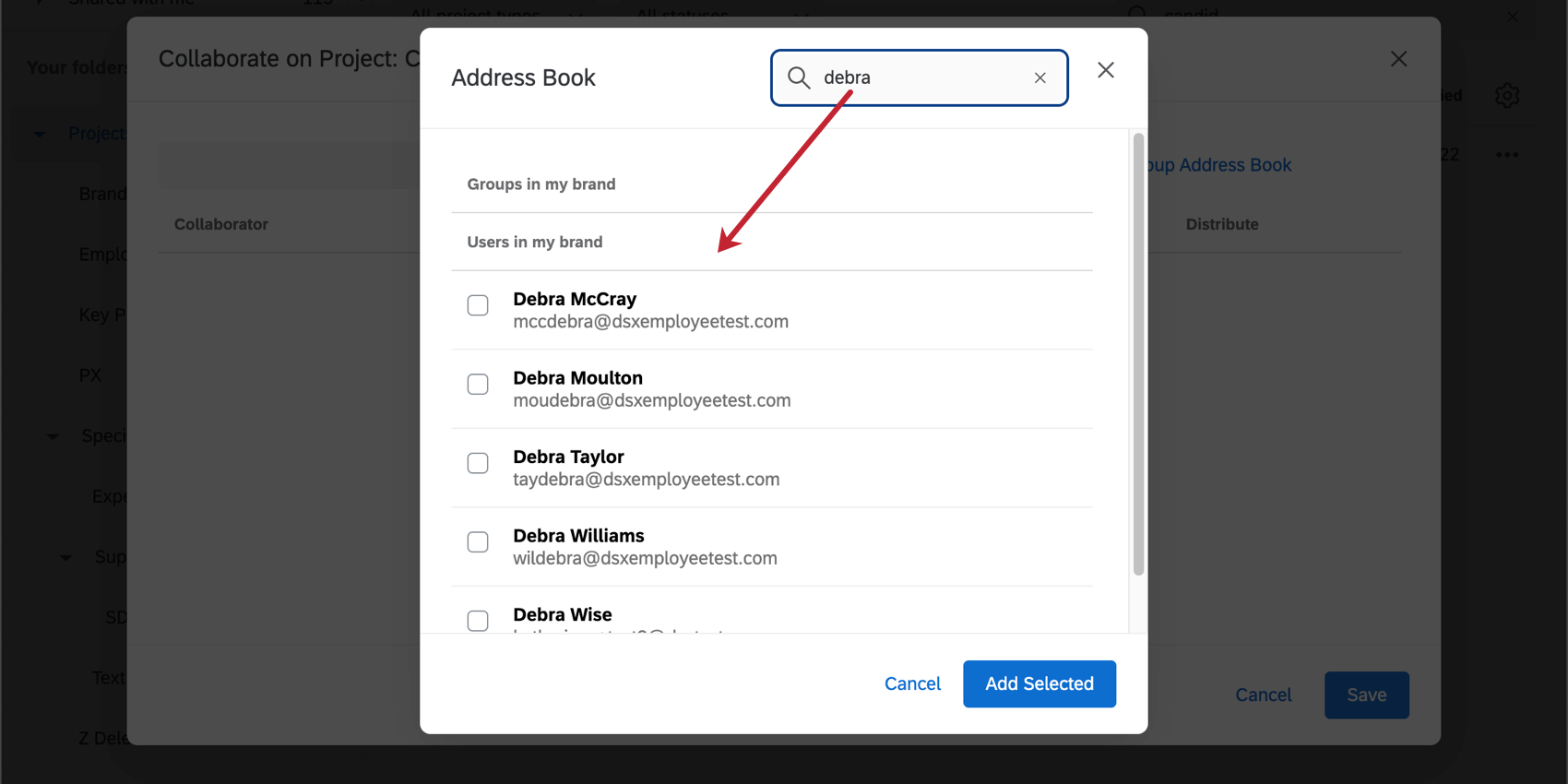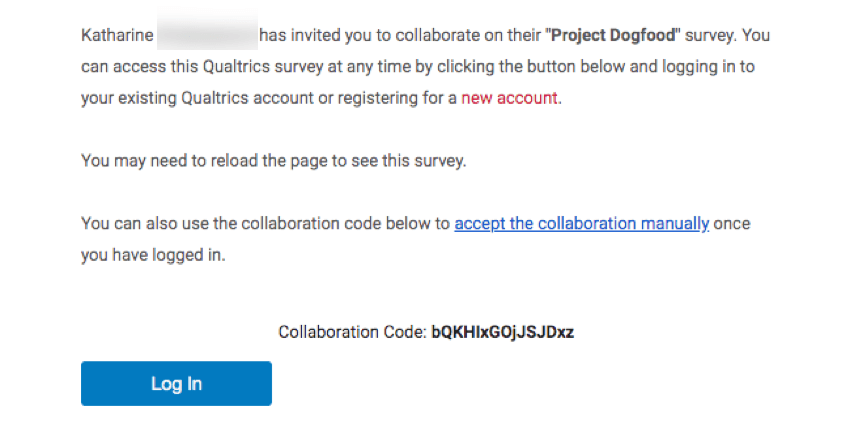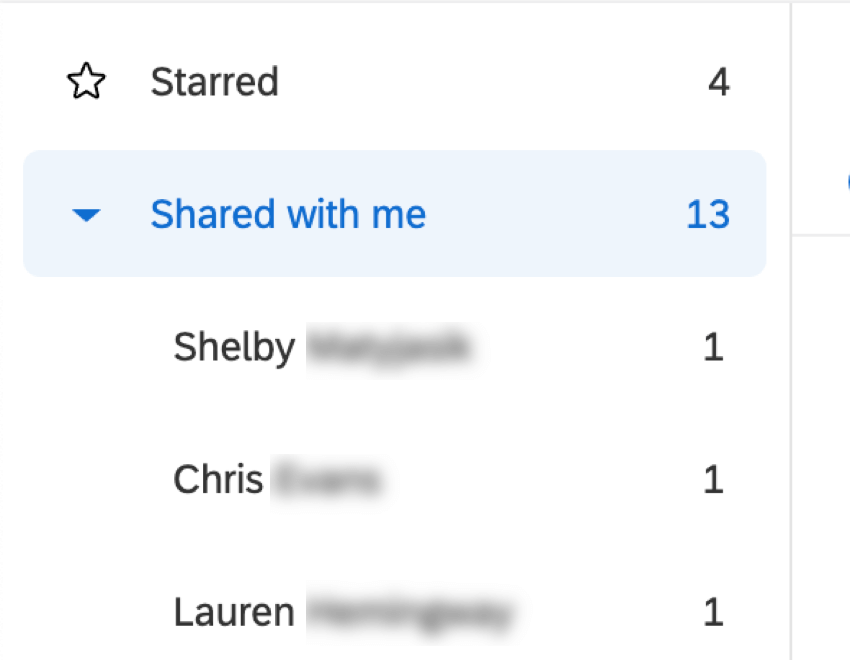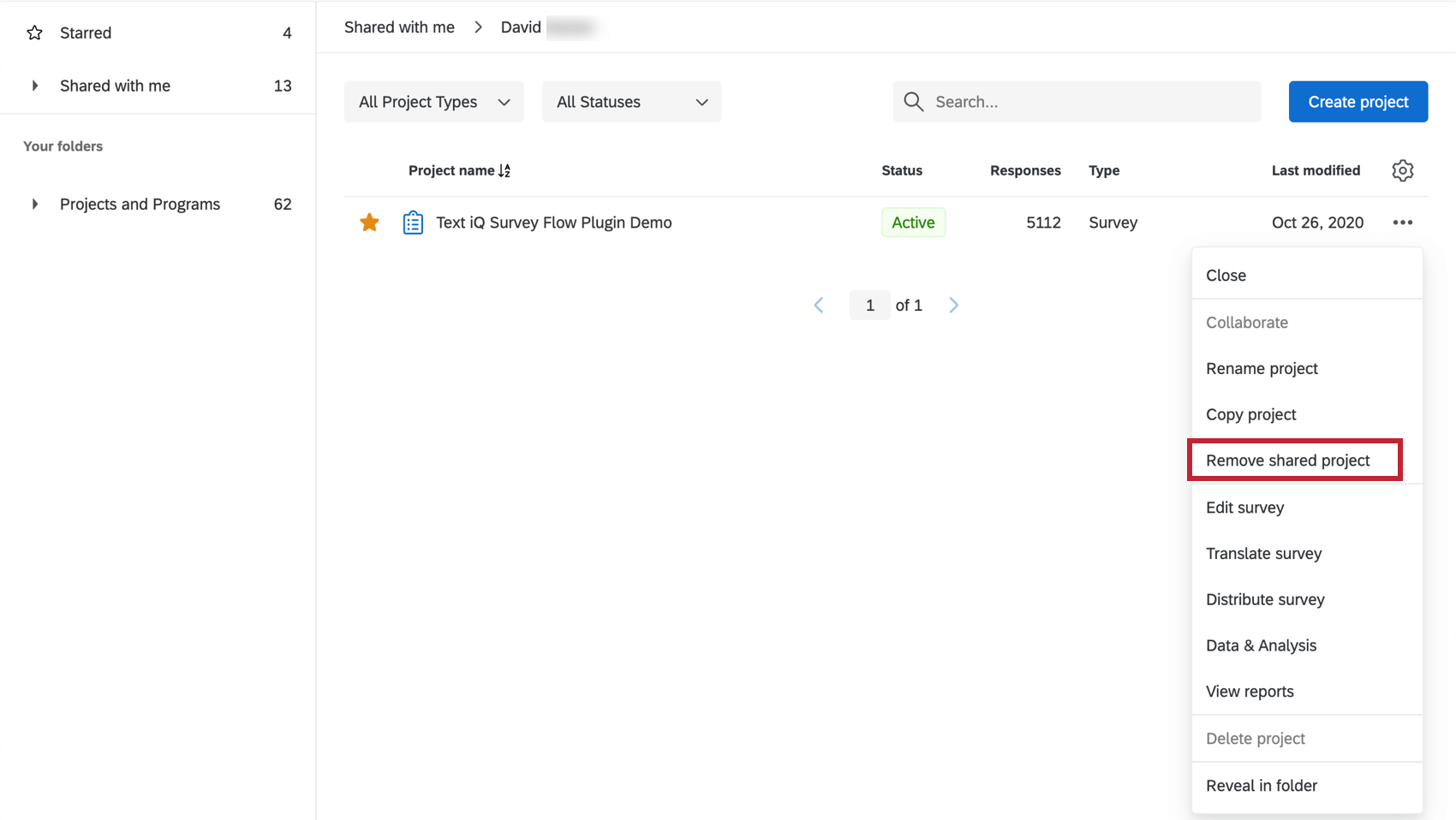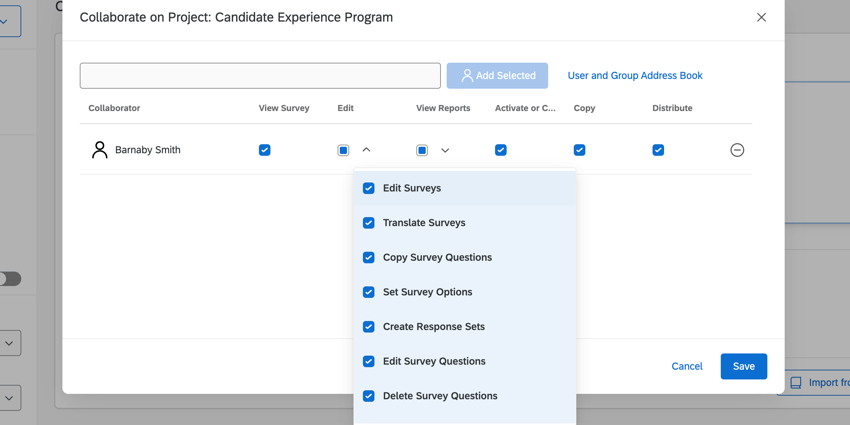Collaborazione ai progetti di sondaggio
Informazioni sulla collaborazione ai progetti di sondaggio
La nostra funzione di collaborazione consente di fornire agli altri utenti Qualtrics l’accesso ai tuoi sondaggi quando accedono ai loro account. In questo modo, è possibile lavorare sullo stesso progetto senza fornire le informazioni sul proprio account. Puoi anche scegliere di limitare il tipo di accesso degli altri utenti al tuo progetto. Ad esempio, se hai dei traduttori che lavorano sul tuo progetto, puoi assicurarti che possano caricare la traduzione nel sondaggio, ma che non abbiano accesso ai dati che raccogli.
Collaborare all’interno dell’organizzazione
È possibile collaborare ai sondaggi con singoli utenti e gruppi della propria organizzazione. Un gruppo è un insieme di utenti Qualtrics con accesso a una libreria condivisa di sondaggi, contatti e altri dati del progetto. Se vuoi creare un gruppo, contatta il Brand Administrator all’interno della tua organizzazione che può crearne uno per te.
- Nella scheda Sondaggio del progetto, fai clic su Strumenti.
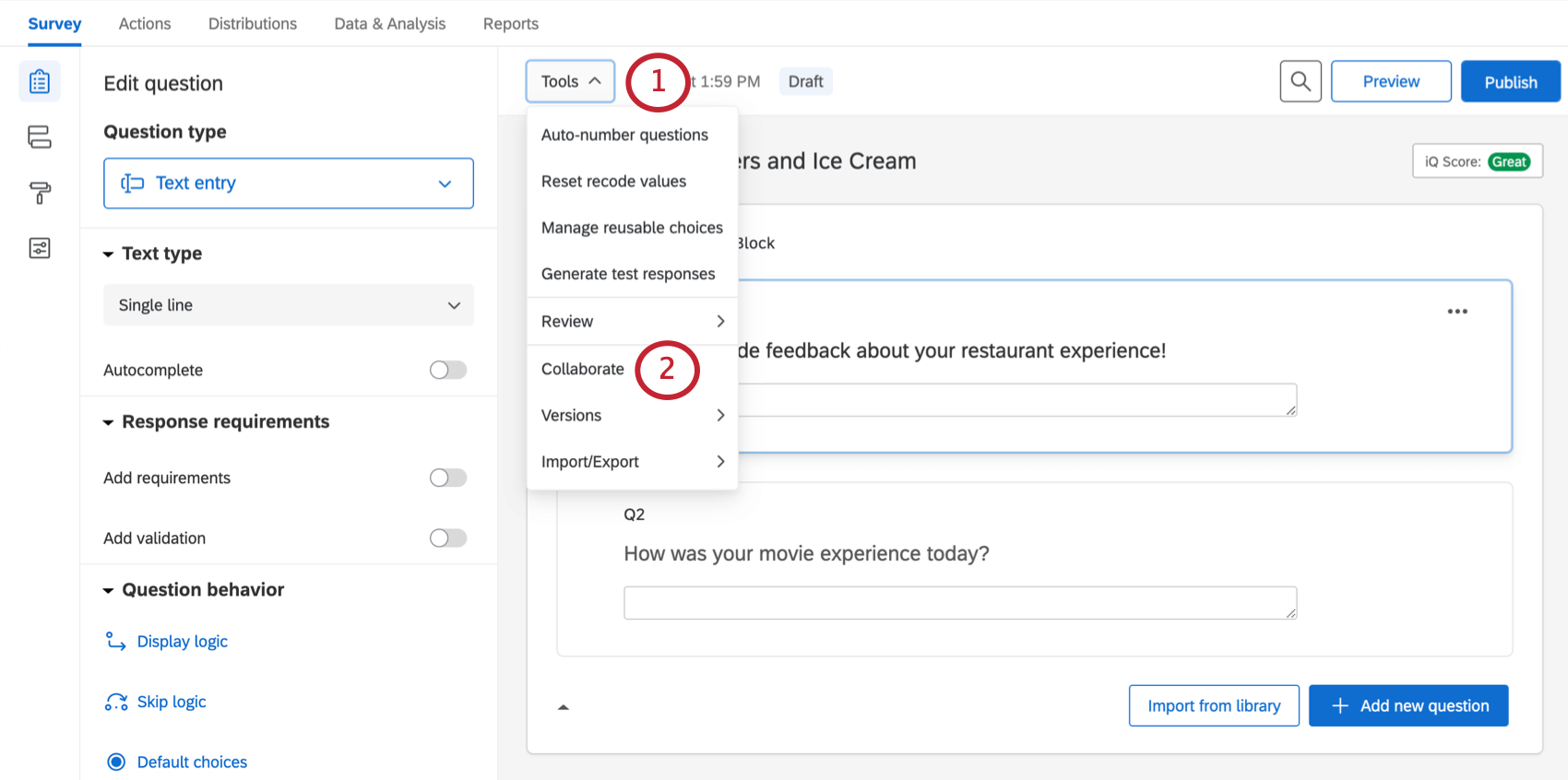
- Seleziona Collabora.
Consiglio Q: manca il pulsante Collabora? Questo può essere dovuto a due motivi. Il primo è che non è possibile invitare qualcuno a collaborare a un progetto di cui non si è proprietari. Per concedere a un altro utente l’accesso a quel progetto, dovrai contattare il suo creatore originale. Tuttavia, se sei il proprietario del sondaggio, è probabile che tu non abbia il permesso di collaborare all’interno della tua organizzazione. Se appartieni a una licenza Qualtrics, contatta il Brand Administrator per richiedere che questa autorizzazione sia attivata.
- Se un utente fa parte della tua stessa organizzazione, è possibile digitarne il nome o l’indirizzo e-mail nel campo Digita nome utente o indirizzo e-mail, oppure cercarlo all’interno della Rubrica degli indirizzi dell’utente e del gruppo.
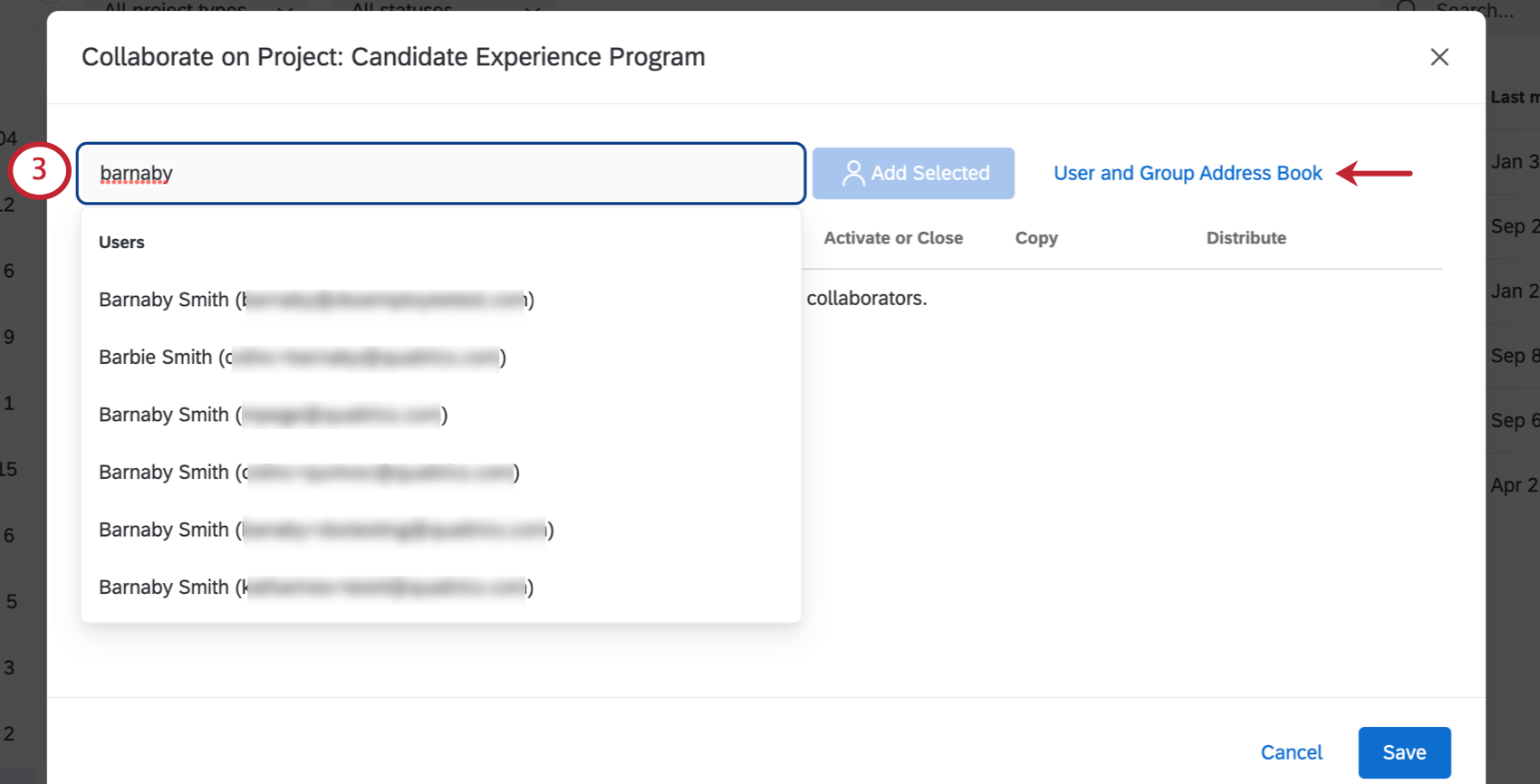 Consiglio Q: nella rubrica degli indirizzi verranno mostrati solo i gruppi a cui si appartiene.
Consiglio Q: nella rubrica degli indirizzi verranno mostrati solo i gruppi a cui si appartiene. - Una volta all’interno della rubrica degli indirizzi, seleziona l’utente o il gruppo di utenti con cui desideri collaborare dalla lista, e fai clic su Aggiungi selezionato. Utilizza la barra di ricerca nell’angolo in alto a destra della finestra per individuare rapidamente l’utente o il gruppo di utenti.
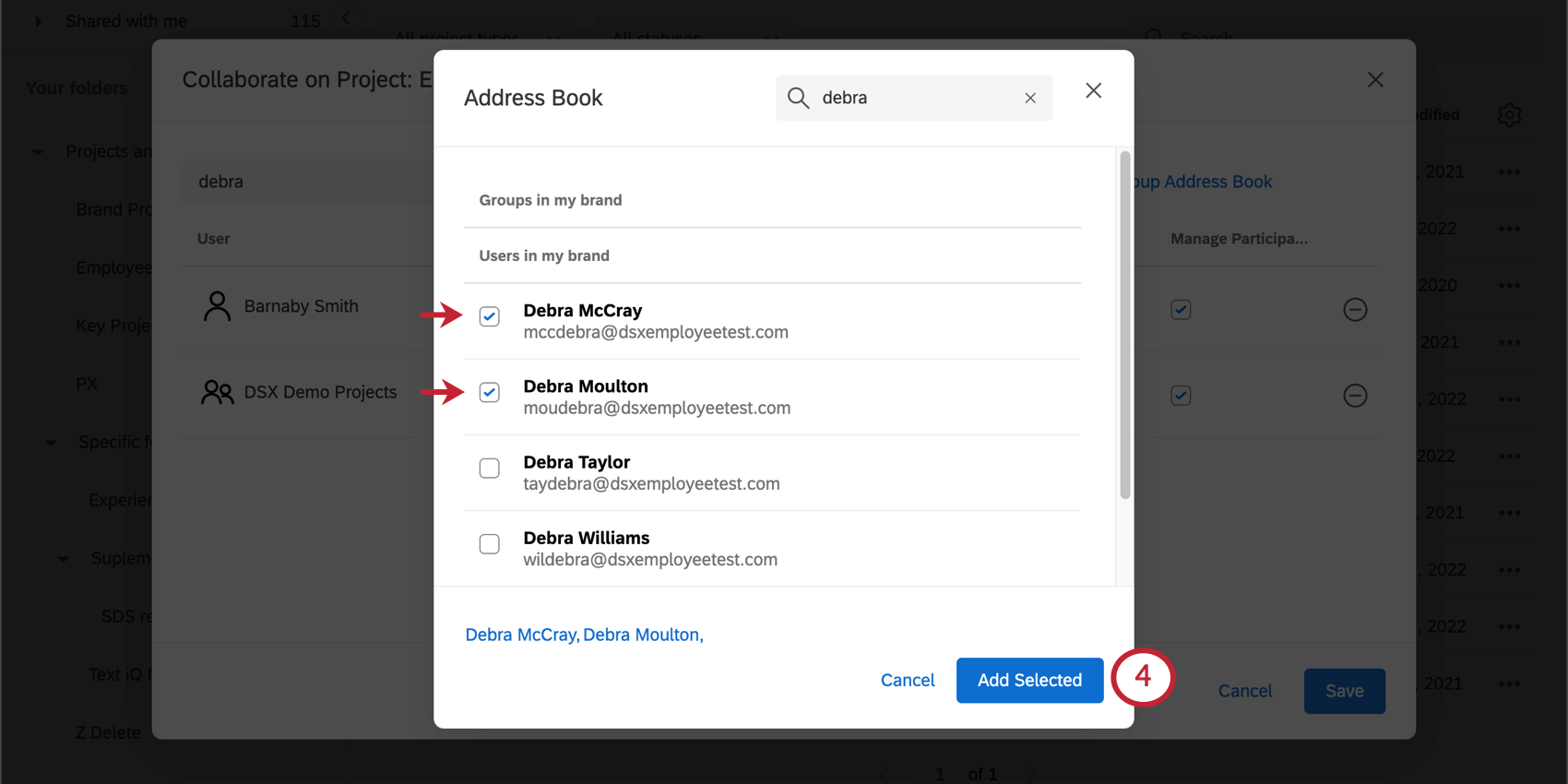 Consiglio Q: Non vedi la persona che stai cercando? Assicurati che abbia un account Qualtrics nella tua stessa licenza. Se il suo account non è nella stessa licenza del tuo, il suo account non comparirà nella tua lista, anche se puoi comunque collaborare con questo utente inserendo il suo indirizzo e-mail nel campo della finestra precedente. L’indirizzo e-mail con cui si effettua la condivisione non deve necessariamente corrispondere all’account Qualtrics di questa persona.
Consiglio Q: Non vedi la persona che stai cercando? Assicurati che abbia un account Qualtrics nella tua stessa licenza. Se il suo account non è nella stessa licenza del tuo, il suo account non comparirà nella tua lista, anche se puoi comunque collaborare con questo utente inserendo il suo indirizzo e-mail nel campo della finestra precedente. L’indirizzo e-mail con cui si effettua la condivisione non deve necessariamente corrispondere all’account Qualtrics di questa persona. - Una volta che avrai finito, digita un messaggio personalizzato e fai clic su Invita. Questo messaggio verrà mostrato in un invito via e-mail ricevuto dall’utente, insieme all’invito standard. Se desideri inviare solo un invito standard, lascia la casella vuota.
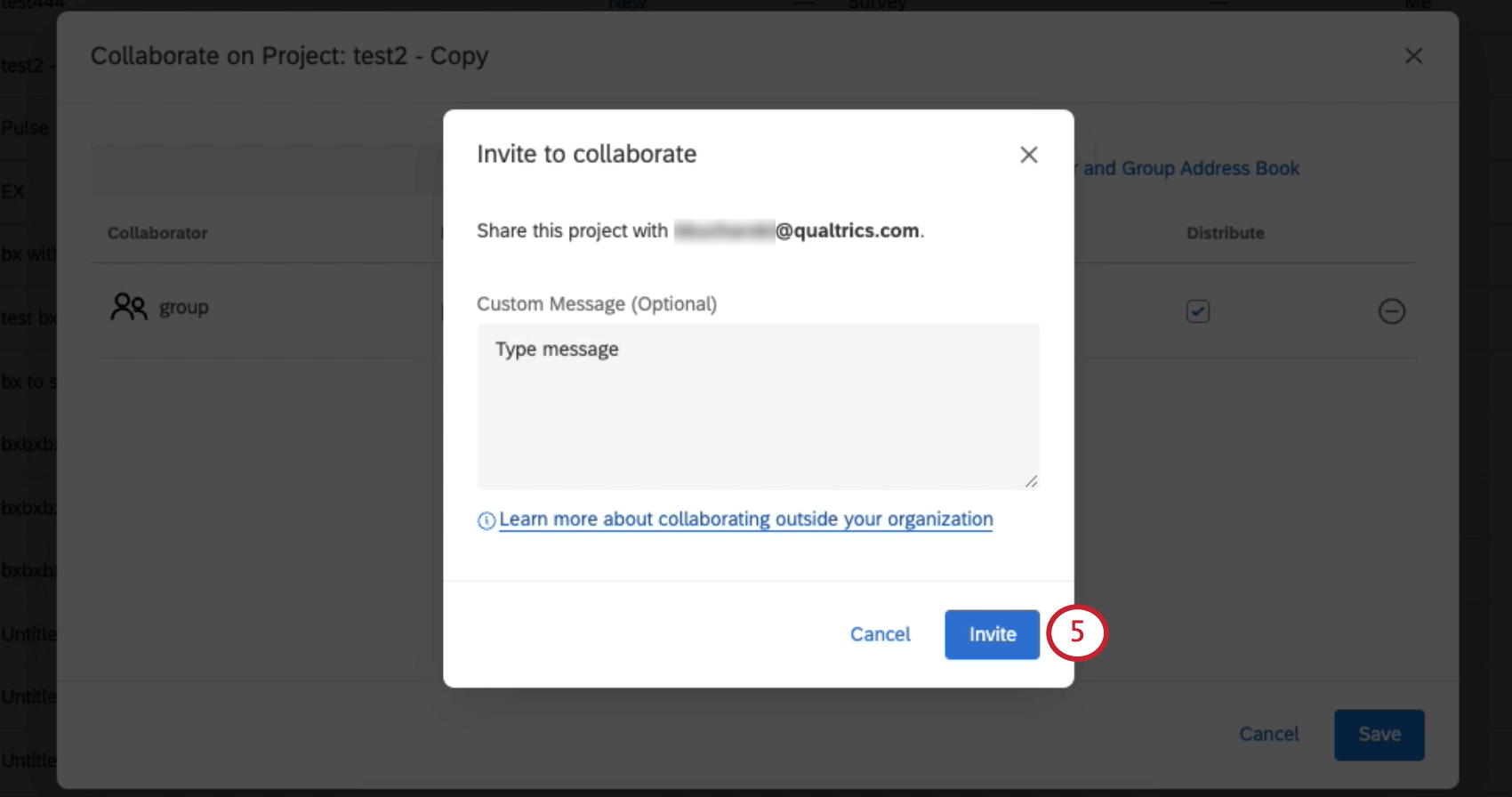
- Seleziona le caselle di controllo delle autorizzazioni che desideri concedere a ogni persona o gruppo che hai aggiunto. Consulta Permessi di collaborazione per ulteriori dettagli su ciascuna di queste opzioni.
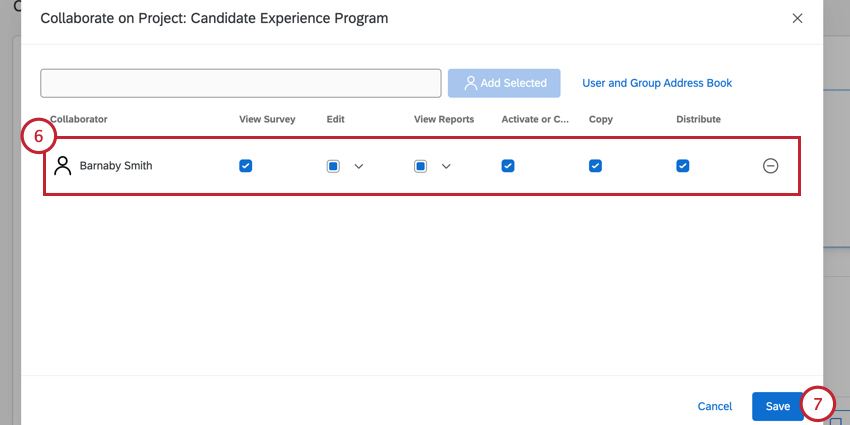 Consiglio Q: fai clic sulla freccia accanto alle autorizzazioni Modifica e visualizza rapporti per personalizzare ulteriormente il livello di accesso dei tuoi collaboratori.
Consiglio Q: fai clic sulla freccia accanto alle autorizzazioni Modifica e visualizza rapporti per personalizzare ulteriormente il livello di accesso dei tuoi collaboratori. - Fai clic su Salva per inviare l’invito.
Collaborare al di fuori della tua organizzazione e con nuovi utenti
La collaborazione con utenti esterni all’organizzazione è molto simile a quella all’interno dell’organizzazione. Invece di utilizzare la rubrica degli indirizzi, tuttavia, dovrai semplicemente inserire l’indirizzo e-mail associato all’account dell’utente nella casella di testo, e fare clic sul pulsante Aggiungi. Non è necessario che questo indirizzo e-mail corrisponda all’account Qualtrics dell’utente.
Nuovi utenti
Puoi anche collaborare a un sondaggio con un utente che non dispone ancora di un account Qualtrics. È sufficiente digitare il suo indirizzo e-mail nella casella di testo, e fare clic su Aggiungi. Il collaboratore dovrà quindi creare un nuovo account. Il collaboratore deve eseguire una delle seguenti azioni:
- Iscriviti con la licenza Qualtrics acquistata dalla tua organizzazione.
- Registrare un account gratuito utilizzando il link contenuto nell’invito ricevuto.
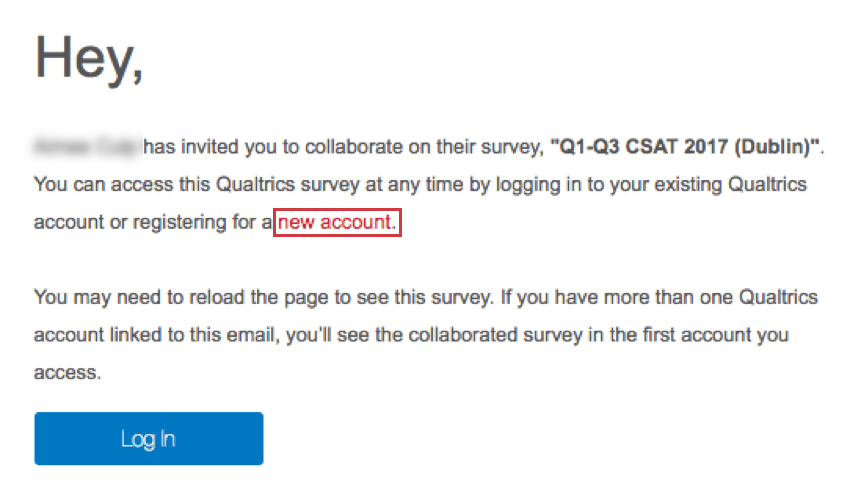
Attenzione: qualsiasi account gratuito può collaborare ai sondaggi. Gli utenti senza account o accesso a una licenza Qualtrics possono creare un account gratuito che consente loro di collaborare ai progetti utilizzando il link contenuto nell’e-mail o l’account gratuito registrato sul sito web di Qualtrics. Considera che , poiché questo account è gratuito, continuerà ad avere alcune limitazioni nell’accesso alla piattaforma Qualtrics.
Utenti con più di un account
Talvolta, gli utenti hanno più di 1 account Qualtrics associato allo stesso indirizzo e-mail. Non è un problema! All’utente verrà inviato un codice via e-mail quando lo inviti a collaborare al sondaggio. L’utente può quindi accedere a uno qualsiasi dei suoi account e inserire questo codice per ottenere l’accesso al sondaggio. Per ulteriori informazioni sui codici di collaborazione, consulta la sezione Accesso ai sondaggi condivisi.
Utenti con account SSO
Se la persona con cui stai collaborando ha SSO e non è membro della tua organizzazione, dovresti comunque essere in grado di collaborarci. Inserisci l’indirizzo e-mail nel campo e fai clic su Aggiungi. Per ulteriori considerazioni sugli utenti SSO, consulta la sezione Collaborare con gli utenti SSO.
Considerazioni per la collaborazione tra brand
Attenzione: quando collabori con utenti esterni al tuo brand, fai attenzione alle informazioni che stai condividendo con questi utenti. La condivisione di un sondaggio al di fuori della tua organizzazione può offrire agli utenti esterni l’accesso a contenuti a livello di brand, tra cui sondaggi a livello di brand, librerie ed elenchi di contatti. Questo avviene anche se il sondaggio che stai condividendo non è a livello di brand. In questo modo la persona con cui stai collaborando accede a quanto segue:
- Sondaggi a livello di brand: Tutti i sondaggi condivisi con un gruppo a livello di brand saranno accessibili agli utenti al di fuori della tua organizzazione con cui hai condiviso i sondaggi. Questo vale anche se il sondaggio che stai condividendo al di fuori della tua organizzazione non è un sondaggio a livello di brand.
- Librerie a livello di brand: qualsiasi libreria (e contenuti salvati all’interno della stessa) condivisa con un gruppo a livello di brand sarà accessibile agli utenti esterni alla tua organizzazione con cui hai condiviso i sondaggi. Questo vale anche se il sondaggio che stai condividendo al di fuori della tua organizzazione non è un sondaggio a livello di brand.
- Contatti a livello di brand: qualsiasi elenco di contatti condiviso con un gruppo a livello di brand sarà accessibile agli utenti esterni alla tua organizzazione con cui hai condiviso i sondaggi. Questo vale anche se il sondaggio che stai condividendo al di fuori della tua organizzazione non è un sondaggio a livello di brand.
Se sei un Brand Administrator, le librerie dell’organizzazione a cui viene fatto riferimento in questa sezione sono gruppi a livello di brand con cui è possibile condividere contatti, messaggi e sondaggi. Quando questi gruppi sono stati creati, erano contrassegnati con Sì nel campo Disponibile per tutti gli utenti.
Collaborare con gli utenti SSO
Per gli utenti che accedono ai propri account Qualtrics tramite Single Sign-On (SSO) ci saranno ulteriori considerazioni da fare quando collaborano ai sondaggi. Questo è così in particolare se tu e il collaboratore appartenete a organizzazioni diverse.
Consiglio Q: se non sei sicuro che tu o l’account del tuo collega abbiate l’SSO, ci sono due modi per saperlo:
- Quando accedi a Qualtrics, accedi utilizzando il portale di accesso della tua organizzazione, non una pagina di accesso Qualtrics standard.
- Vai a Impostazioni account e scorri verso il basso fino alla sezione Accessi recenti. Verrà visualizzato il tuo nome utente. Se contiene un hashtag (#), l’organizzazione utilizza SSO

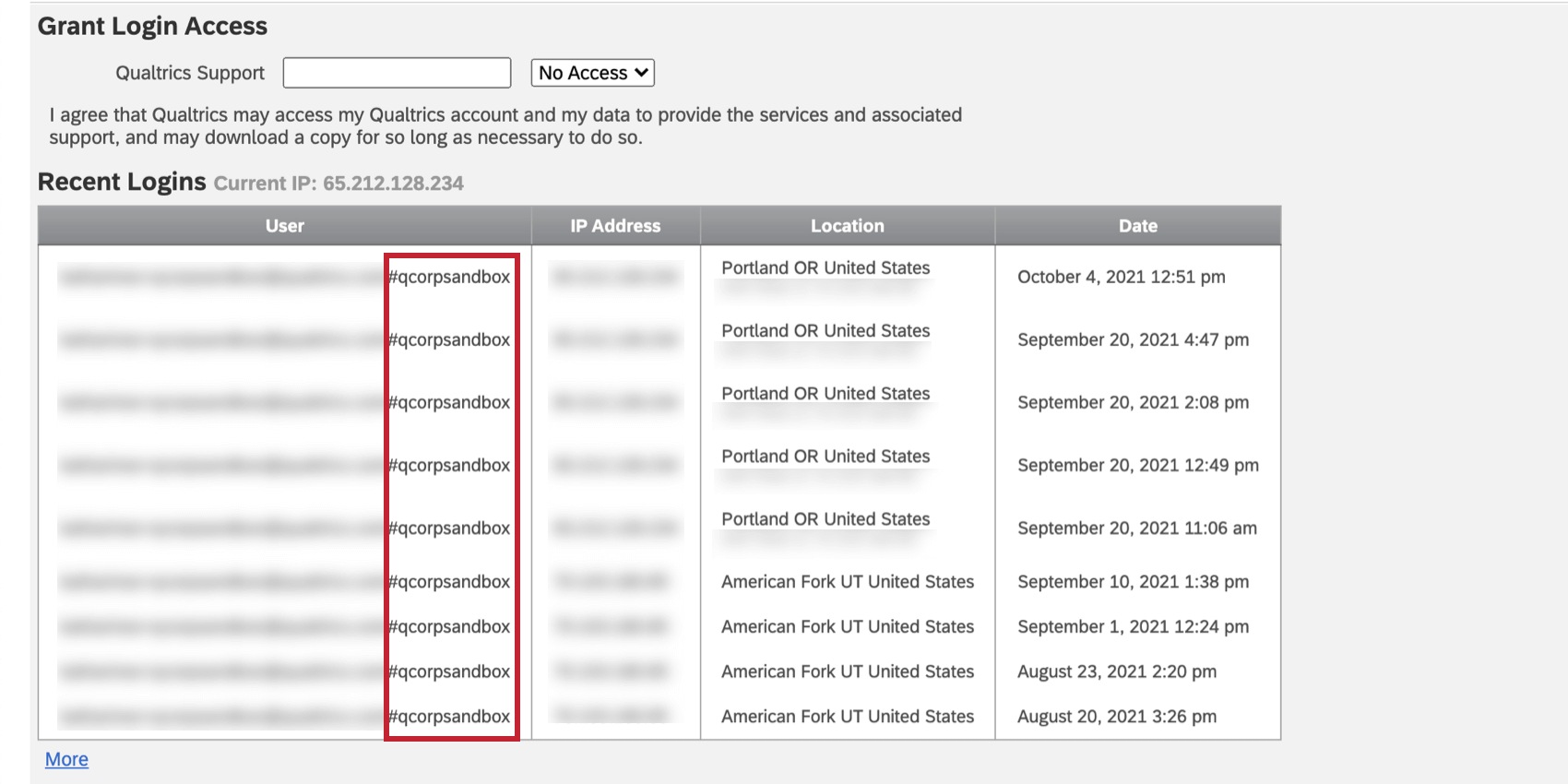
Collaborare con la persona corretta
Se stai effettuando la condivisione con qualcuno della stessa organizzazione, è più semplice digitare il nome dell’utente nella rubrica degli indirizzi dell’utente o del gruppo, quindi fare clic su quella determinata persona quando viene visualizzata nell’elenco. L’account visualizzato sarà sempre quello ufficialmente affiliato all’organizzazione.
Se stai collaborando con qualcuno con SSO dall’esterno della tua organizzazione, puoi effettuare la condivisione con qualsiasi indirizzo e-mail a cui l’utente ha accesso. Essi riceveranno un codice di collaborazione sicuro, accederanno all’account Qualtrics di loro scelta e immetteranno il codice. Consulta la sezione Accesso ai sondaggi condivisi per ulteriori informazioni sui codici di collaborazione.
ignorare i link contenuti nell’invito
Quando qualcuno ti invita a collaborare a un sondaggio, riceverai questo invito:
Non fare clic su “Nuovo account”. Anche se non disponi ancora di un account tramite l’organizzazione, non utilizzare questo link. Per creare un nuovo account, vai all’URL speciale che la tua organizzazione ha impostato per Qualtrics. Se non conosci questo URL, puoi cercarlo online, chiedere a un collega o chiamare l’assistenza.
Per accedere al sondaggio a cui sei stato invitato a collaborare, accedi al tuo account Qualtrics come faresti normalmente. Quindi segui i passaggi contenuti in Accesso ai sondaggi condivisi per ottenere l’accesso al tuo sondaggio.
Accesso ai sondaggi condivisi
Una volta che gli utenti sono stati invitati a collaborare a un progetto, i collaboratori ricevono un’e-mail che li informa, e potranno vederla in elenco nella cartella Condiviso con me al successivo accesso.
Per accedere a questa cartella:
- Vai alla pagina Progetti.

- Seleziona Condivisi con me.
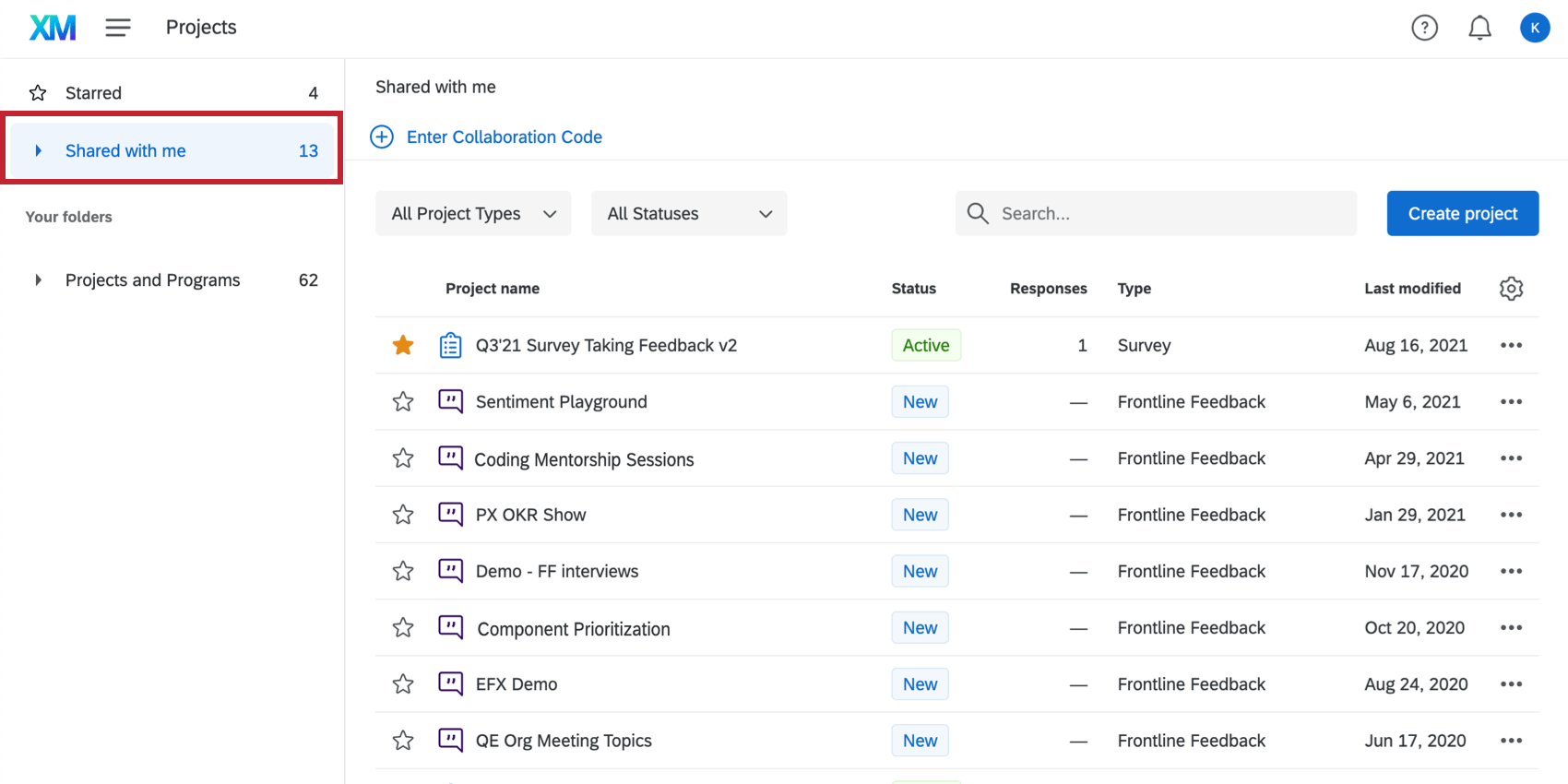 Consiglio Q: espandi il menu a tendina della cartella per visualizzare un elenco di colleghi che hanno condiviso progetti con te. È anche possibile visualizzare il proprietario di ogni sondaggio nella cartella Condivisi con me se si mostra la colonna Proprietario.
Consiglio Q: espandi il menu a tendina della cartella per visualizzare un elenco di colleghi che hanno condiviso progetti con te. È anche possibile visualizzare il proprietario di ogni sondaggio nella cartella Condivisi con me se si mostra la colonna Proprietario.
Inserisci codice di collaborazione
Alcuni utenti potrebbero scoprire che quando un sondaggio viene condiviso con loro, l’invito che ricevono contiene un codice speciale. Si tratta di un’ulteriore misura di sicurezza che conferma collaborazioni tra brand e altri casi speciali.
- Cerca nella tua e-mail un invito alla collaborazione al sondaggio. Copia il codice.
- Effettua l’accesso all’account da cui desideri poter accedere al sondaggio.
- Vai alla tua cartella Condivisi con me.
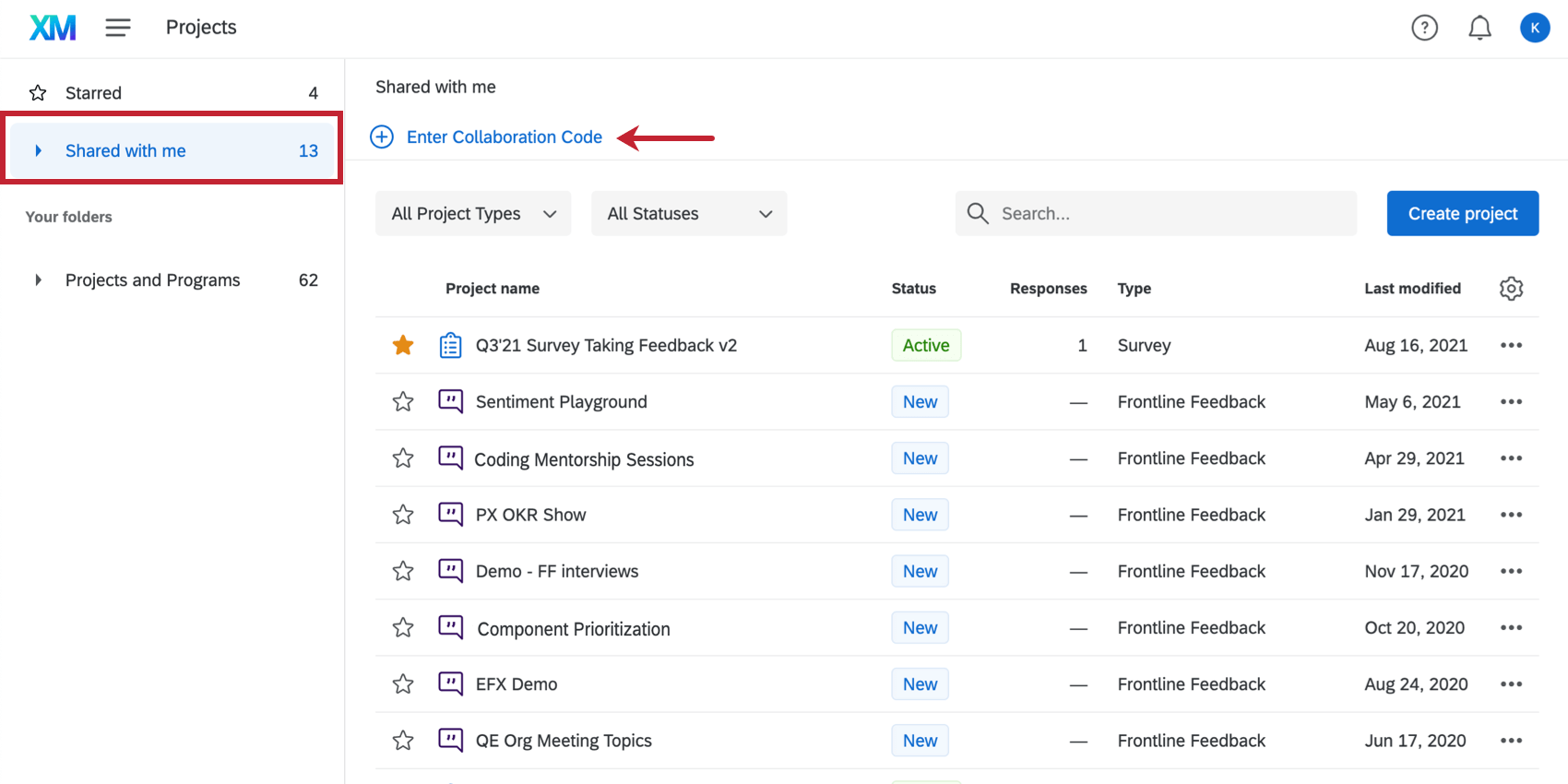 Consiglio Q: il pulsante Inserisci codice di collaborazione viene visualizzato solo nella cartella Condivisi con me. Non verrà visualizzato in nessuna delle altre cartelle del progetto.
Consiglio Q: il pulsante Inserisci codice di collaborazione viene visualizzato solo nella cartella Condivisi con me. Non verrà visualizzato in nessuna delle altre cartelle del progetto. - Fai clic su Inserisci codice di collaborazione.
- Incolla il codice nel campo.
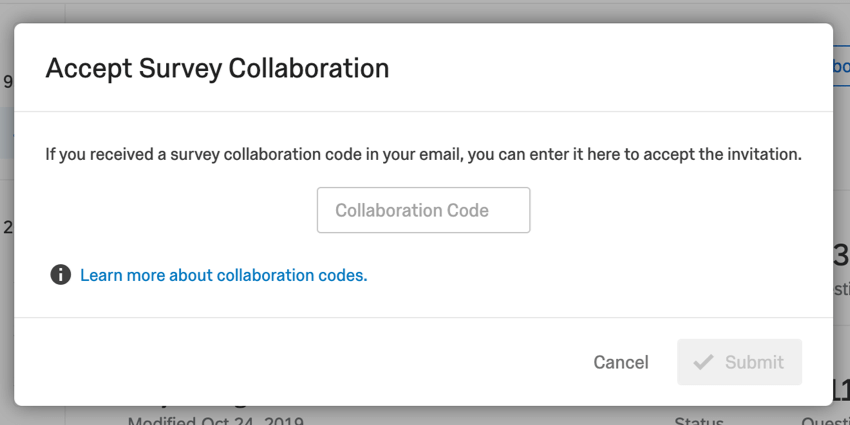
- Fai clic su Invia.
Consiglio Q: ci sono 3 scenari in cui sarà necessario utilizzare il pulsante Inserisci codice di collaborazione:
- L’utente che ti ha invitato a collaborare proviene dall’esterno della tua organizzazione o della licenza Qualtrics. (Ricorda: alcune organizzazioni potrebbero avere più di una licenza con Qualtrics. Ad esempio, il dipartimento di Psicologia di un’università e il suo cancelliere potrebbero aver acquistato i propri brand.)
- L’utente che ti ha invitato a collaborare ha creato solo il suo account Qualtrics.
- L’utente che ti ha invitato a collaborare fa parte della tua organizzazione, ma non ha fatto clic sul tuo nome per selezionarlo dalla rubrica degli indirizzi. Ha invece digitato il tuo indirizzo e-mail e inviato la modifica prima di selezionare il tuo account specifico.
Gestione dei sondaggi condivisi con te
Nella cartella Condivisi con me sono presenti sottocartelle rinominate per ogni collaboratore. Utilizzale per trovare i sondaggi tramite il proprietario.
Se decidi di non voler essere più coinvolto in un progetto, puoi rimuovere l’accesso al progetto facendo clic sull’elenco a discesa accanto al progetto, quindi su Rimuovi progetto condiviso. Non preoccuparti: questa opzione non elimina nulla. Rimuove semplicemente la tua possibilità di accedere al progetto.
Permessi di collaborazione
Quando collabori a un progetto con qualcuno, non è necessario fornire l’accesso completo. È possibile limitare il contenuto che possono visualizzare o modificare nel progetto.
- Visualizza sondaggio: abilitando questo permesso, il collaboratore ha accesso di sola lettura alle funzioni presenti nella scheda Sondaggio (come il flusso del sondaggio, le opzioni del sondaggio, le domande del sondaggio e l’aspetto del sondaggio).
Attenzione: se desideri concedere l’accesso di sola lettura, assicurati che anche il permesso Modifica sia disabilitato.
- Modifica: la disabilitazione di questo permesso rimuove l’accesso all’intera scheda Sondaggio, in cui avvengono le modifiche del sondaggio. Il collaboratore non sarà inoltre in grado di rinominare il sondaggio o di tradurlo. Tuttavia, se desideri disabilitare solo alcuni permessi di modifica, fai clic sull’elenco a tendina accanto al permesso, e modifica le autorizzazioni riportate in dettaglio qui di seguito.
- Modifica sondaggi: la disabilitazione di questo permesso rimuove l’accesso alla scheda Sondaggio e alla ridenominazione del sondaggio. I collaboratori possono comunque tradurre il sondaggio.
Avviso: per abilitare qualsiasi permesso di modifica descritto qui di seguito, devi abilitare anche Modifica sondaggi!Consiglio Q: i collaboratori dovranno accedere a questo permesso per accedere alla scheda Flussi di lavoro.
- Copia domande del sondaggio: la disabilitazione di questo permesso impedisce all’utente di copiare le domande all’interno del sondaggio. Tuttavia, il tuo collaboratore può ancora copiare domande e blocchi nella libreria.
- Crea insiemi di risposte: gli insiemi di risposte sono una funzione non più in uso.
- Elimina domande del sondaggio: la disabilitazione di questo permesso impedisce ai collaboratori di eliminare domande e interruzioni di pagina dal generatore di sondaggi.
Consiglio Q: non è necessario preoccuparsi che i collaboratori cancellino tutto il progetto. Indipendentemente dai permessi abilitati, i collaboratori non possono eliminare un progetto in cui sono collaboratori. Solo il proprietario può eliminare il progetto.
- Usa l’analisi del testo: la disabilitazione di questo permesso impedisce ai collaboratori di eseguire l’analisi del testo in Text iQ. I collaboratori possono comunque visualizzare (ma non modificare) l’analisi del testo se dispongono del permesso Visualizza analisi del testo, disponibile nei dettagli del permesso Visualizza rapporti.
- Usa analisi congiunta: la disabilitazione di questo permesso impedisce ai collaboratori di utilizzare l’analisi congiunta.
- Consenti conteggio risposte escluse: la disabilitazione di questo permesso significa che non è possibile utilizzare l’ Risposta di esclusione per personalizzare un elemento di fine sondaggio nel flusso del sondaggio. Potresti non visualizzare questa opzione se non hai acquistato l’accesso a questa funzione, che ti consente di mantenere un conteggio delle esclusioni in un’unica semplice schermata. Quando abilitato, questo permesso deve essere combinato con Modifica flusso del sondaggio.
- Usa sommario dei contenuti: questa opzione viene visualizzata solo se hai accesso alla funzione sommario dei contenuti. Disabilitando questo permesso, il tuo collaboratore non sarà in grado di aggiungere un Sommario dei contenuti nel flusso del sondaggio.
- Traduci sondaggi: quando disabilitato, l’utente non può tradurre il sondaggio.
- Imposta opzioni del sondaggio: quando disabilitato, l’utente non può modificare le opzioni del sondaggio.
- Modifica domande del sondaggio: quando disabilitato, l’utente non può modificare le domande, incluso il comportamento della domanda. L’unica modifica della domanda consentita è la possibilità di aggiungere un’interruzione di pagina. Questa autorizzazione è necessaria anche per l’accessibilità al file Scheda Ponderazione in Dati e analisi.
- Modifica flusso del sondaggio: la disabilitazione di questo permesso toglie all’utente la possibilità di modificare il flusso del sondaggio.
Consiglio Q: se hai il permesso per Modifica flusso del sondaggio selezionato, ma il permesso Modifica domande del sondaggio è deselezionato, l’utente non potrà modificare gli elementi dati incorporati nel Flusso del sondaggio.
- Usa blocchi: la disabilitazione di questo permesso impedisce ai collaboratori di eliminare, spostare, aggiungere, rinominare o copiare blocchi all’interno del sondaggio. Tuttavia, i collaboratori possono comunque utilizzare le opzioni di blocco non correlate a queste attività, come ripeti e unisci, randomizzazione delle domande e copia un blocco in una libreria.
- Usa trigger: la disabilitazione di questo permesso toglie all’utente la possibilità di utilizzare i trigger dell’elenco di contatti e i trigger delle e-mail.
- Usa quote avanzate: questo permesso verrà visualizzato solo se hai accesso alle quote avanzate. Quando disabilitato, il collaboratore non può utilizzare quote logica incrociata, gestione raggiungimento quote multiple o la dashboard quote pubbliche. Quando questo permesso è disabilitato, gli utenti continueranno ad avere accesso alle funzioni di base delle quote, inclusa la possibilità di crearle, modificarle ed eliminarle.
- Usa blocchi di riferimento: quando abilitato, consente all’utente di aggiungere blocchi di riferimento al sondaggio utilizzando il materiale nel suo account.
- Modifica sondaggi: la disabilitazione di questo permesso rimuove l’accesso alla scheda Sondaggio e alla ridenominazione del sondaggio. I collaboratori possono comunque tradurre il sondaggio.
- Visualizza rapporti: se non scegli di specificare i permessi, l’attivazione di questo permesso consente al collaboratore di avere accesso completo alla scheda Dati. Tuttavia, se desideri disabilitare solo alcuni permessi relativi ai risultati, fai clic sull’elenco a tendina accanto al permesso, e modifica le autorizzazioni riportate in dettaglio qui di seguito.
- Modifica risposte al sondaggio: la disabilitazione di questo permesso impedisce al collaboratore di eliminare i dati o di utilizzare la funzione modifica risposte. Inoltre, anche se puoi comunque generare un link di ripetizione del sondaggio come nuova risposta, non puoi generare un normale link di ripetizione. Questo permesso, quando disabilitato, consente ai collaboratori di aggiungere dati, ma non di modificare in alcun modo i dati esistenti.
- Visualizza risultati del sondaggio: la disabilitazione di questo permesso rimuove la scheda Dati e Analisi e la scheda Rapporti.
Attenzione: per abilitare i permessi relativi ai risultati descritti in questa sezione, DEVI abilitare anche Visualizza i risultati del sondaggio!
- Filtra i risultati del sondaggio: quando è abilitato, questo permesso consente all’utente di filtrare le risposte raccolte nelle schede Dati e analisi e Rapporti.
- Visualizza dati riservati: Disabilitando questa autorizzazione si censurano i campi contatto standard, l’indirizzo IP, la latitudine e la longitudine della località e i campi personalizzati contrassegnati come sensibili nella scheda DATI E ANALISI e in tutte le esportazioni.
Attenzione: Se si invita qualcuno al sondaggio e si concede l’accessibilità a “Visualizza dati riservati”, anche il collaboratore deve avere il permesso utente “Visualizza dati riservati” abilitato. In caso contrario, l’utente non potrà visualizzare i dati riservati del sondaggio. Gli utenti possono rivolgersi a un Brand Administrator per ottenere la modifica delle autorizzazioni. Di seguito viene riportata una tabella che descrive l’interazione tra l’autorizzazione alla collaborazione e l’autorizzazione dell’utente.
Autorizzazione a collaborare Autorizzazione dell’utente Risultato Disabilitato Disabilitato L’utente non può visualizzare i dati riservati del sondaggio collaborato. Abilitato Abilitato L’utente può visualizzare i dati riservati del sondaggio collaborato. Abilitato Disabilitato L’utente non può visualizzare i dati riservati del sondaggio collaborato. Disabilitato Abilitato L’utente non può visualizzare i dati riservati del sondaggio collaborato. - Scarica risultati del sondaggio: consente all’utente di esportare i dati dalla scheda Dati e Analisi. Una volta disabilitati, i collaboratori non possono più eseguire esportazioni dalla scheda Dati e Analisi, ma possono comunque esportare i rapporti.
- Utilizza tabelle a campi incrociati: offre all’utente la possibilità di analizzare i risultati con la funzione delle tabelle a campi incrociati.
- Visualizza ID risposta: quando abilitato, questo permesso consente all’utente di visualizzare l’ID risposta, un ID univoco assegnato a ogni singola risposta.
- Visualizza analisi del testo: quando abilitato, il collaboratore ha accesso di visualizzazione all’analisi del testo eseguita in Text iQ. Il collaboratore non potrà modificare i dettagli dell’analisi del testo senza il permesso Usa analisi del testo disponibile nei dettagli del permesso Modifica.
- Attiva/Disattiva: quando selezionato, questo permesso consente all’utente di attivare, sospendere o riprendere la raccolta delle risposte del sondaggio.
- Copia: quando disabilitato, il collaboratore non può copiare un progetto o creare un progetto da una copia del sondaggio a cui collabora. I collaboratori possono comunque copiare domande e blocchi all’interno dello stesso progetto o copiare il sondaggio nella libreria.
- Distribuisci: stabilisce se il collaboratore ha accesso alla scheda Distribuzioni, e quindi se può distribuire il sondaggio.
Attenzione: È necessario inviare le distribuzioni solo dal proprio account. L’invio di una distribuzione creata da un altro collaboratore può causare problemi.
Se è necessario modificare queste impostazioni, vai al menu Collabora al progetto come di consueto, apporta le modifiche, quindi fai clic su Salva.
Risoluzione dei problemi
Problemi di impostazione dell’account/molteplici account Qualtrics
Se la tua organizzazione dispone di una licenza Qualtrics, devi seguire attentamente i passaggi riportati nella pagina Creazione di un account prima di creare un account e iniziare a collaborare. Nello specifico, devi assicurarti di registrarti a Qualtrics dal corretto URL.
Se hai scelto “Account gratuito” nella pagina iniziale di Qualtrics quando ti sei registrato, hai un account gratuito. Gli account gratuiti creati prima del 4 ottobre 2019 non possono collaborare; tutti gli account gratuiti creati dopo questa data possono collaborare. Se hai creato un account gratuito in precedenza e la tua organizzazione non dispone di una licenza Qualtrics, dovrai creare un nuovo account gratuito prima di poter collaborare. Tuttavia, se ti sei registrato in questo modo per errore e la tua organizzazione dispone di una licenza Qualtrics, consulta la nostra pagina Spostamenti utente per diverse soluzioni che ti consentiranno di spostare il tuo account nella licenza corretta e di collaborare ai progetti.
Se hai registrato un account utilizzando il link contenuto nell’invito di collaborazione, potrai collaborare ai sondaggi senza problemi. Tuttavia, non sei iscritto a Qualtrics con una specifica organizzazione, e questo potrebbe significare che non hai accesso ad altre funzioni a pagamento per la tua organizzazione (ad esempio, domande caricamento file, app offline). Se hai bisogno di spostare il tuo account in un’altra organizzazione, consulta la pagina Spostamenti utente per maggiori dettagli.
Se sei sicuro di aver effettuato la registrazione per Qualtrics con l’URL corretto e hai problemi a collaborare, contatta il tuo Brand Administrator per assicurarti che le autorizzazioni corrette siano abilitate.
Impossibile trovare e-mail di collaborazione
Se non hai ricevuto l’e-mail di collaborazione, prova quanto segue:
- Controlla le cartelle della posta indesiderata e degli spam del tuo indirizzo e-mail.
- Assicurati che il proprietario del sondaggio abbia effettuato la condivisione con l’account corretto.
Consiglio Q: se il proprietario del sondaggio condivide direttamente con un indirizzo e-mail, ricorda che questo deve essere solo un indirizzo e-mail a cui hai accesso e non deve essere necessariamente quello dell’account. Questo si applica anche agli utenti SSO.
- Se 1 e 2 non funzionano, chiedi al proprietario del sondaggio di rimuoverti, salvare e collaborare di nuovo.
Progetto non visualizzato nell’account
Se il progetto non viene visualizzato nella cartella Condivisi con me, prova quanto segue:
- Assicurati di aver inserito il codice di collaborazione.
- Se hai già inserito il codice di collaborazione, fai clic sull’icona Impostazioni account nell’angolo in alto a destra della schermata, e seleziona Aggiorna account.
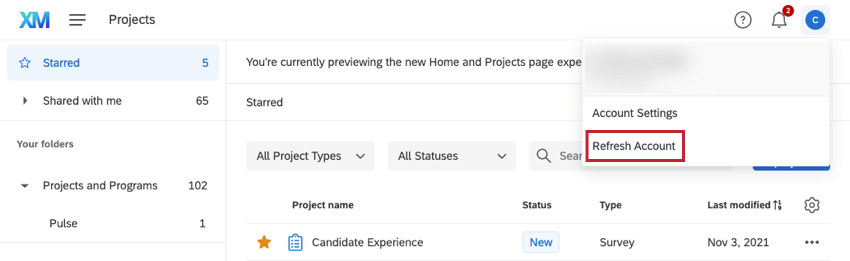
- Chiedi al proprietario del sondaggio di rimuoverti, salvare e collaborare di nuovo.
Alternative alla collaborazione
La collaborazione ha lo scopo di fornire a più utenti il potere di modificare e distribuire un sondaggio, modificare i dati del sondaggio ed esportarlo in base alle esigenze, nonché di creare rapporti. Con i permessi di collaborazione, è anche possibile selezionare e scegliere a quale di queste funzioni si desidera che l’utente abbia accesso.
Tuttavia, la collaborazione non è sempre la soluzione migliore per i tuoi obiettivi. Qui di seguito, vengono illustrate alcune esigenze simili e il modo migliore per soddisfarle:
- Se desideri che qualcuno guardi il sondaggio ma non lo modifichi, prova a inviargli un link di anteprima o un documento Word del sondaggio.
- Se desideri che qualcuno veda i rapporti ma non li modifichi, prova a condividere i rapporti avanzati/condividere i risultati-rapporti.
- Se desideri che qualcuno guardi i dati grezzi ma non sia in grado di modificarli, prova a esportare i dati e inviare il file.
- Se lascerai presto la tua organizzazione e desideri che qualcun altro abbia il tuo sondaggio e i suoi dati, contatta il tuo Brand Administrator e chiedi di trasferire il sondaggio.
- Se desideri solo che qualcuno abbia una copia del tuo sondaggio (senza i dati), prova ad esportare una copia QSF del sondaggio e invia invece il file al tuo collega.